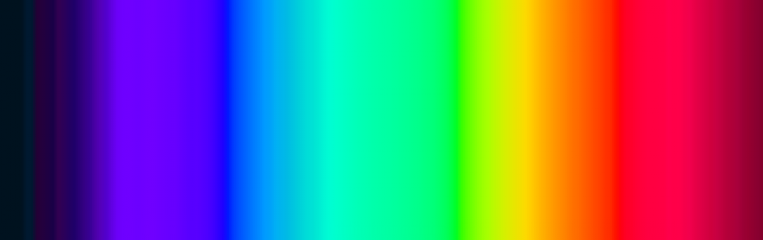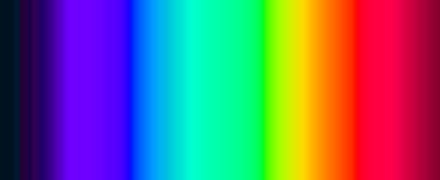Dosáhnout správného zobrazení barev fotografie na monitoru při její úpravě, převodu barev do profilu tiskárny a výsledného profi tisku je na kvalitním monitoru mnohem snaží. Dražší monitor, zvládající rozsah barev AdobeRGB prostoru, má navíc ještě velice užitečnou možnost importovat zkalibrovaný prostor přímo do monitoru. Proto se obejdete bez další práce softwaru. Monitor převede barvy na svůj zkalibrovaný barevný prostor sám.
Jak všeho výše jmenovaného dosáhnout na horších monitorech, zvládajících třeba pouze barevný prostor sRGB ? Jak si upravené fotografie nechat vytisknout od profesionálů na velkoformátový tisk a dosáhnout i dokonalé shody barev? A navíc bez desítek zkušebních tisků a následného porovnávání a upravování?
Základem je pochopit, že pro správné zobrazení barev na svém monitoru potřebujete dva přepočty barev. Určitě neřeknu nic nového, že fotka uložená ve formátu JPEG nebo TIFF, může ještě obsahovat informaci o barevném prostoru standardu ICC.
Změna barev část první
První nutný přepočet barev je tedy na softwaru. Ten musí načíst barvy fotografie dle určeného barevného prostoru. ICC profil má více verzí, nejnovější je verzi 4. Raději tedy počítejte s tím, že to u každého softwaru není samozřejmostí. Hledejte raději v nastavení a informacích na internetu. Vezmeme-li v úvahu programy, co jsou součástí systému, tak Windows Prohlížeč fotografií a IE8 na to připraveny jsou. Ostatní webové prohlížeče už většinou také. Pozor na výjimky, například Chrome v10.0.
Druhá část přepočtu barev se netýká majitelů, kteří mají zkalibrovaný profil monitoru nahraný přímo do monitoru nebo mají tak kvalitní z výroby téměř před-kalibrovaný zvládající prostor AdobeRGB, že další malou změnu barev už nechtějí řešit. Všechny ostatní čeká ještě práce.
Změna barev část druhá
Nyní musí software převést barvy podle kalibrovaného profilu monitoru opět standardu ICC. Po tomto převodu máte jistotu, že nejenom vy, ale opravdu všichni, kteří dodrží oba nutné převody barev, uvidí barvy vaší fotografie stejně, tedy správně v rámci dokonalosti jejich monitoru. Programy na to většinou vůbec nejsou připraveny a lidé navíc většinou netuší, že tento druhý převod musí vyžadovat. Za Windows programy, Windows Prohlížeč fotografií to dělá ve fullscreen režimu a webový prohlížeč podporující tento převod je v současnosti pouze IE9. Ještě upozorním, že ve Photoshopu je důležité takovýto náhled vždy aktivovat.
Správný barevný náhled na fotografie je vyřešen. Po úpravě fotografie už jen zbývá zvládnout tisk. Studia velkoformátového tisku poskytnou jejich barevný prostor tisku pro jednotlivé druhy papíru opět standardu ICC. Pokud se druhá softwarová konverze barev vyžaduje, vzniká nepříjemná situace. Převedením fotografie (jedno jestli z prostoru sRGB nebo AdobeRGB) do barevného prostoru tiskárny a následnou malou úpravou v barvách se nedosáhne shody barev výsledné fotografie s náhledem fotky na monitoru. Tudy cesta zcela nevede. Potřebujete předat barvy fotografie do profilu tiskárny tak, jak je vidíte správně při náhledu přes barevný prostor monitoru. Tím se sice sníží barevný rozsah výsledné fotografie, ale dosáhne se té nejlepší shody i na horším monitoru, zvládajícím třeba jen prostor sRGB. A když se vám fotografie libí na monitoru i ve stejném barevném podání na fotografickém papíře, není to výhra?